Guida rapida Dam-me
Ad ogni utente viene assegnato un ruolo User o Admin, ciascuno con permessi differenti (per questo motivo potresti non avere accesso ad alcune opzioni citate).
User è un ruolo semplice per l’utilizzo del servizio, Admin è l’amministratore del servizio.
ARGOMENTI SU QUESTA PAGINA
Passo 1 – Accesso al tuo account Dam-me
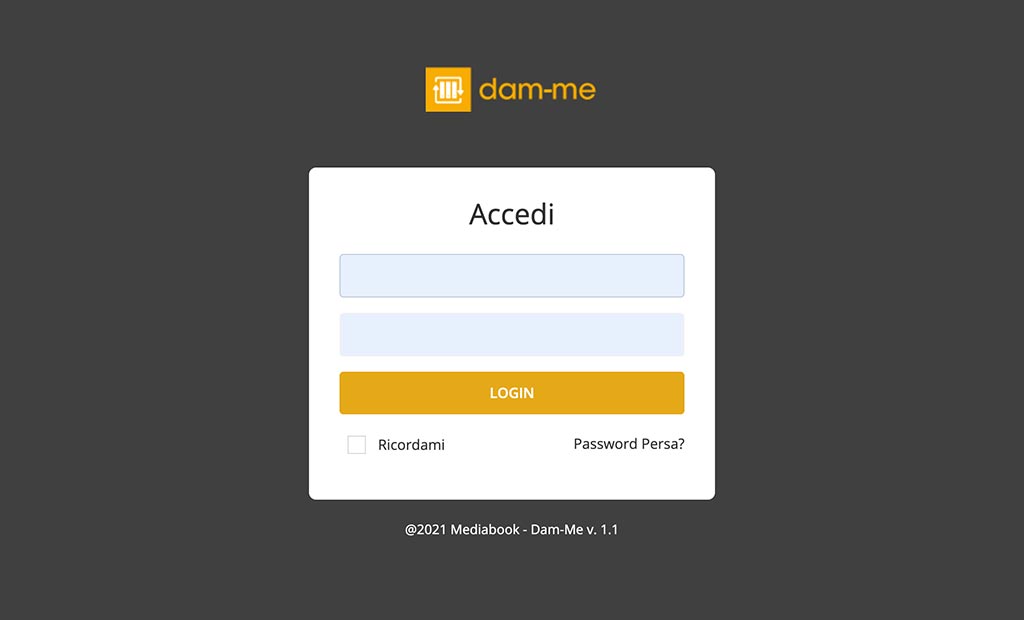
I dati per accedere vengono inviati tramite email.
- Vai all’URL del tuo Dam-me
- Inserisci la tua email
- Inserisci la tua password
- Fare clic su LOGIN
Se hai dimenticato la password clicca su Password Persa? e segui le istruzioni.
Passo 2 – Navigazione Dam-me
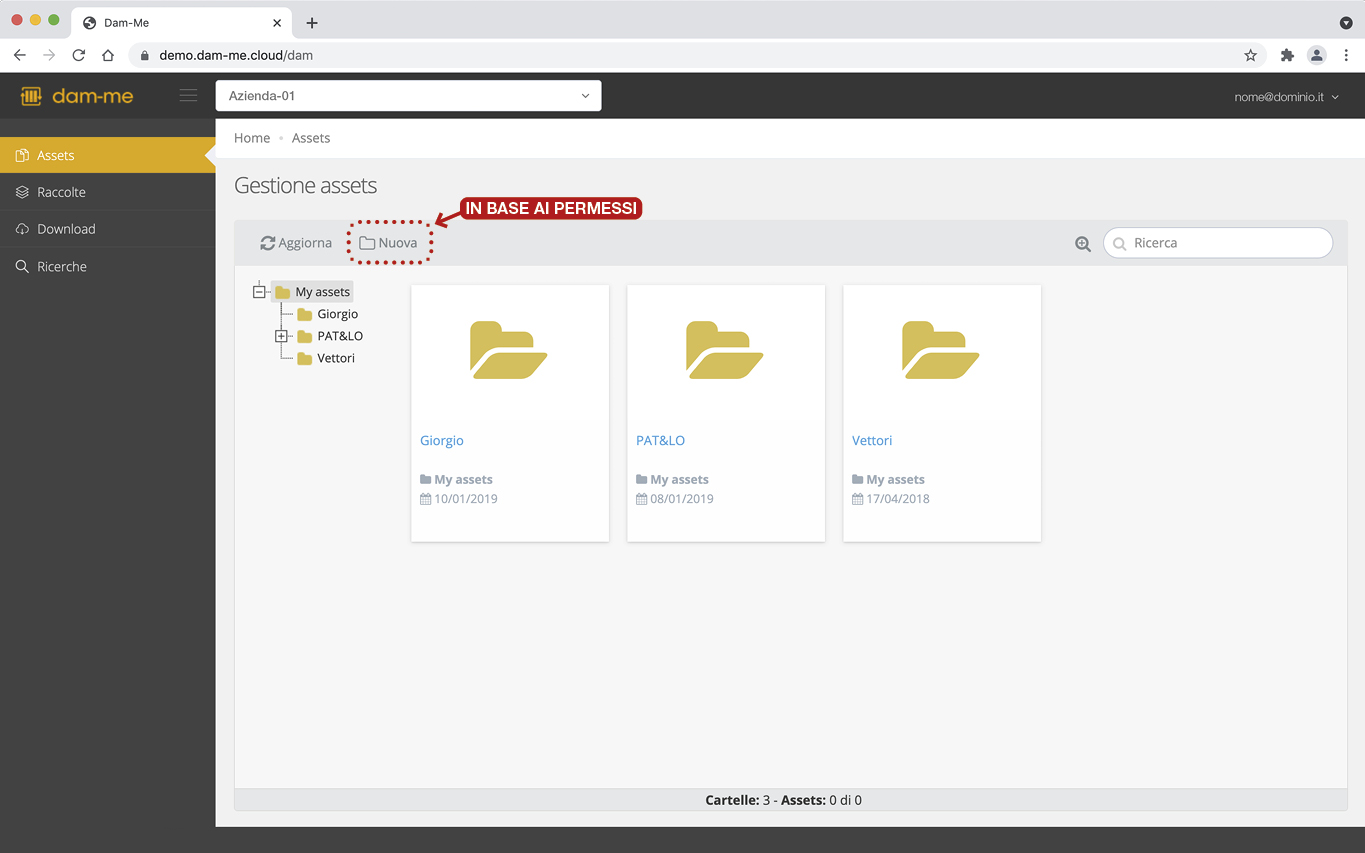
I file sono raggruppati in cartelle. Clicca su una cartella per visualizzare il contenuto. Cliccando su un file si apre una finestra modale con le informazioni dell’assets.
Consultare Modifica file.
Passo 3 – Crea una nuova cartella
Crea cartelle e sottocartelle per organizzare al meglio i tuoi file.
Dal menu superiore di sezione clicca su Nuova.
Compila il modulo per la nuova cartella e premi Salva.
Per creare sottocartelle entra nella cartella in cui vuoi creare quella nuova, una volta aperta ripeti i passaggi precedenti.
Consultare Cartelle.
Passo 4 – Carica un file
Carica tutti gli “asset digitali” come: immagini, disegni vettoriali, audio, video, PDF, documenti di InDesign, Word, Excel e tanti altri incluso file di quadricromia.
Entra nella cartella in cui vuoi caricare i file.
Clicca su Carica e nella finestra modale clicca
Aggiungi file.
Cerca il file, selezionalo e premi Apri.
Ripeti Aggiungi file per tutti i file che vuoi caricare oppure seleziona più file contemporaneamente tenendo premuto Shift mentre fai clic su di essi. Puoi anche trascinare i file nella finestra.
Alla fine clicca Inizia Upload per avviare il caricamento. Clicca
Ferma Upload per annullare.
Il file è caricato quando lo stato è al 100% ed è presente un segno di spunta .
Chiudere la finestra modale per tornare alla finestra principale in cui puoi vedere i file caricati.
Consultare Caricamento file.
Passo 5 – Download del file
Esistono vari modi per scaricare i file.
Scaricare un singolo file:
- cliccare sul singolo file e dalla finestra modale nella sezione INFO cliccare su
Scarica.
- aprire il menu contestuale
che si trova sotto ogni file e cliccare
Scarica.
Scaricare più file contemporaneamente:
- selezionare i file desiderati attivando il
check-box presente su ogni file e cliccare su
Scarica nel menu superiore.
Per selezionare tutti i file premereStrumenti > Seleziona tutto dal menu superiore, infine cliccare su
Scarica.
Consultare Scarica file o Download cartella.
Passo 6 – Ricerca file
Per cercare un file o parola chiave associata al file, utilizza lo strumento Ricerca nel menu di sezione.
Dal menu ad albero seleziona la cartella da cui far partire la ricerca (My assets o sottocartelle), poi nel campo di ricerca digita la parola da cercare.
Appena digiti le lettere Dam-me inizia a cercare e a visualizzare i file corrispondenti.
Se ci sono troppi risultati puoi fare una Ricerca Avanzata premendo il pulsante a fianco di Ricerca, in questo modo hai la possibilità di cercare con più precisione il file per keywords, codice, luogo, estensione file, etc., presenti nella classe Altro e/o Info.
Compila uno o più campi interessati nella classe Altro e/o Info e premi Cerca.
Dam-me permette di salvare la ricerca per utilizzarla in altri momenti. Premi Salva, troverai le ricerche salvate nel menu laterale Ricerche.
Per cancellare i campi di ricerca premi Reset.
Per chiudere la Ricerca Avanzata premere nuovamente sull’icona di apertura .
Consultare Ricerca.
Passo 7 – Modifica asset
È un passaggio molto importante, perchè permette di schedare in dettaglio ogni file, inserendo metadati, keywords, descrizioni ad hoc, codice, etc. per rendere la ricerca di asset digitali più semplice e veloce.
Esistono vari modi per catalogare i file.
Modificare un singolo asset:
Cliccare sul singolo file, oppure aprire il menu contestuale che si trova sotto ogni file e cliccare
Modifica.
Si apre una finestra modale alla sezione INFO, compilare i campi keywords e descrizioni. Nella sezione ALTRO compilare i campi aggiuntivi desiderati.
Premere Salva per memorizzare i dati.
Modificare più file contemporaneamente:
Selezionare i file desiderati attivando il check-box presente su ogni file e cliccare su
Modifica nel menu superiore.
Per selezionare tutti i file premere Strumenti > Seleziona tutto dal menu superiore, infine cliccare su
Modifica.
Si apre una finestra modale in cui sono presenti solo alcuni campi in comune a tutti i file selezionati.
Questi valori possono essere sostituiti o aggiunti ai record esistenti selezionando l’azione desiderata. Di default è attivo Aggiunti ai record esistenti.
Premere Salva per memorizzare i dati.
Per sapere di più consultare Modifica File.
